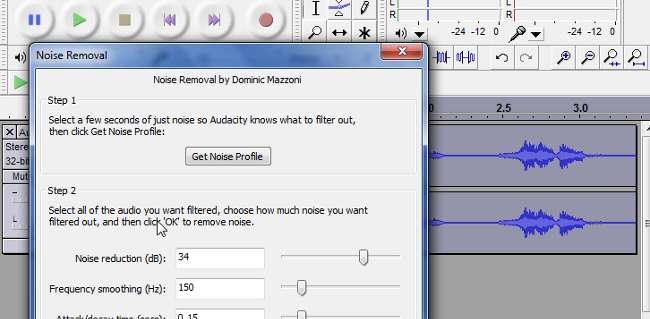
วางเสียงร้องบ้างไหม? เริ่มพอดคาสต์ของคุณเอง? วิธีการลบเสียงรบกวนจากแทร็กเสียงที่ยุ่งเหยิงใน Audacity อย่างรวดเร็วและง่ายดายมีดังนี้
นี่เป็นส่วนที่สองในซีรีส์ของเราซึ่งครอบคลุมถึงวิธีการแก้ไขเสียงและสร้างเพลงโดยใช้พีซีของคุณ อย่าลืมดูส่วนแรกในซีรีส์ที่เรา ครอบคลุมพื้นฐานของการใช้ Audacity แล้วตรวจสอบ วิธีเพิ่มการรองรับรูปแบบ MP3 เช่นกัน.
การลบเสียงรบกวนในความกล้า
เปิดไฟล์ของคุณใน Audacity และค้นหาความเงียบที่ต่อเนื่องกันมากที่สุดในแทร็ก สิ่งที่เราจะทำคือหาพื้นฐานสำหรับ "เสียงรบกวน" เพื่อให้ Audacity รู้ว่าต้องค้นหาอะไร คุณสามารถเล่นผ่านเสียงเพื่อค้นหาความเงียบได้ แต่เมื่อทำเสร็จแล้วให้กดปุ่ม "หยุด" และไฮไลต์ความเงียบด้วยการคลิกซ้ายและลาก ก็เหมือนกับการเลือกอย่างอื่นจริงๆ

จากนั้นไปที่ Effect> Noise Removal
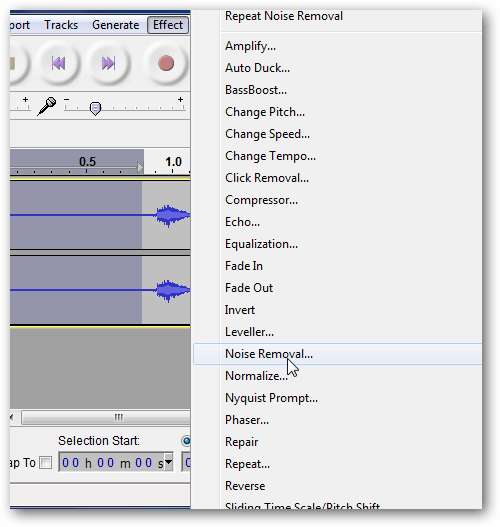
คุณจะเห็นหน้าต่างป๊อปอัปดังนี้:
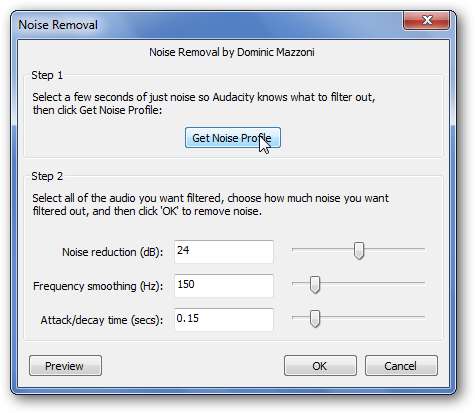
คลิกที่ปุ่ม "รับโปรไฟล์เสียง" จากนั้นหน้าต่างจะหายไป ตอนนี้เลือกส่วนของแทร็กที่คุณต้องการลบเสียงรบกวน สำหรับฉันมันคือทุกอย่างดังนั้นฉันจึงกด CTRL + A เพื่อเลือกทั้งหมด

อีกครั้งไปที่เอฟเฟกต์> การกำจัดเสียงรบกวน การเลื่อนแถบเลื่อนเพื่อลดเสียงรบกวนเป็นการบอก Audacity ว่าจะกรองออกมากน้อยเพียงใด ค่าที่สูงขึ้นจะเป็นการลบที่ก้าวร้าวมากขึ้นในขณะที่ค่าที่ต่ำกว่าจะละเอียดกว่า
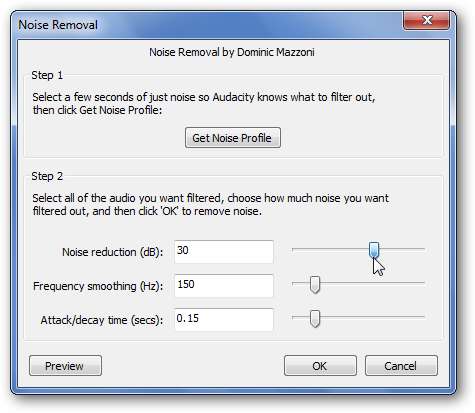
คุณสามารถคลิกปุ่ม "ดูตัวอย่าง" หากคุณต้องการฟังตัวอย่างเล็ก ๆ ของแทร็กของคุณ คุณสามารถปล่อยแถบเลื่อนอีก 2 อันไว้คนเดียวและกดตกลงเมื่อเสร็จสิ้น
ให้เพลงของคุณฟังและหากคุณต้องการปรับแต่งคุณสามารถกด CTRL + Z เพื่อเลิกทำและเริ่มต้นใหม่ได้ตลอดเวลา หากคุณลดมากเกินไปแทร็กจะมีเสียงเบาลงอย่างเห็นได้ชัด ควรมีความละเอียดอ่อนมากขึ้นโดยที่เสียงยังคงฟังดูเป็นธรรมชาติ
การเปลี่ยนแปลงอาจไม่ชัดเจนนักในรูปคลื่นดังนั้นฉันจึงซูมเข้าเพื่อแสดงให้เห็นถึงความเรียบของรูปคลื่น ลักษณะก่อนและหลังการประมวลผลเอฟเฟกต์มีดังนี้
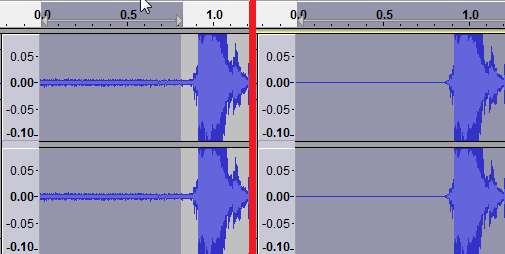
เพลิดเพลินกับเสียงที่ปราศจากเสียงรบกวนของคุณ






